最近、AppleはiPodのラインナップのほとんどを廃止しました。 それは悲しいように思えるかもしれませんが、実際に起こったのは、新しいデバイスがその役割を引き継いだことだけです。 手首に装着したAppleWatchは、これまでで最高のiPodになる可能性があります。 また、iPhoneなしでAppleWatchで音楽を聴くこともできます。 残念ながら、Apple Watchの所有者のかなりの数が、AppleWatchで音楽を再生する方法を理解できないようです。. それで、それがいかに簡単かをお見せします!
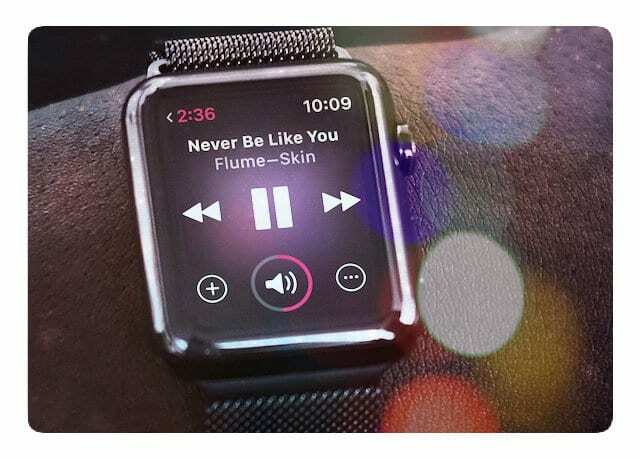
コンテンツ
- 関連記事
- ヘッドフォンなしでAppleWatchで音楽を聴くことはできますか?
- AppleWatchに音楽を追加する
- Apple Watchの音楽:ルール
-
プレイリスト
- プレイリストを作成するには:
- プレイリストを同期するには:
- MusicのwatchOSアップデート
- AppleWatchで聞く
- サブスクリプションベースのAppleMusicをオフラインで再生したいですか?
-
iPhoneから直接音楽を制御する
- 関連記事:
関連記事
- AppleWatchをさらに良くするwatchOSの7つの素晴らしい機能
- Apple Watch Next Generation:Garminのターンアラウンドから学んだ教訓
- Apple Watchが機能しない、今すぐ修正
- AppleWatchリモートアプリを使用してiTunesを制御する
- AppleはほとんどのiPodモデルを廃止します:これが理由です
もう一度言わせてください。 Apple Watchは、おそらくこれまでに作られた中で最高で、確かに最も便利なiPodAppleです。 ただし、Apple Watchで音楽を再生するには、少し余分な機器が必要です。 必要な主なものはBluetoothヘッドフォンです。 さらに良いことに、AppleのAirPodsは、何もしなくてもオーディオに使用し始めると自動的にWatchに接続するので優れています。 ただし、どのワイヤレスBluetoothヘッドフォンでも機能します。
ヘッドフォンなしでAppleWatchで音楽を聴くことはできますか?
残念ながら、いいえ。AppleWatchのスピーカーから音楽を再生することはできません。 少なくとも現時点ではそうではありません。
ヘッドホンの準備ができたら、次のように聞き取ります。
AppleWatchに音楽を追加する
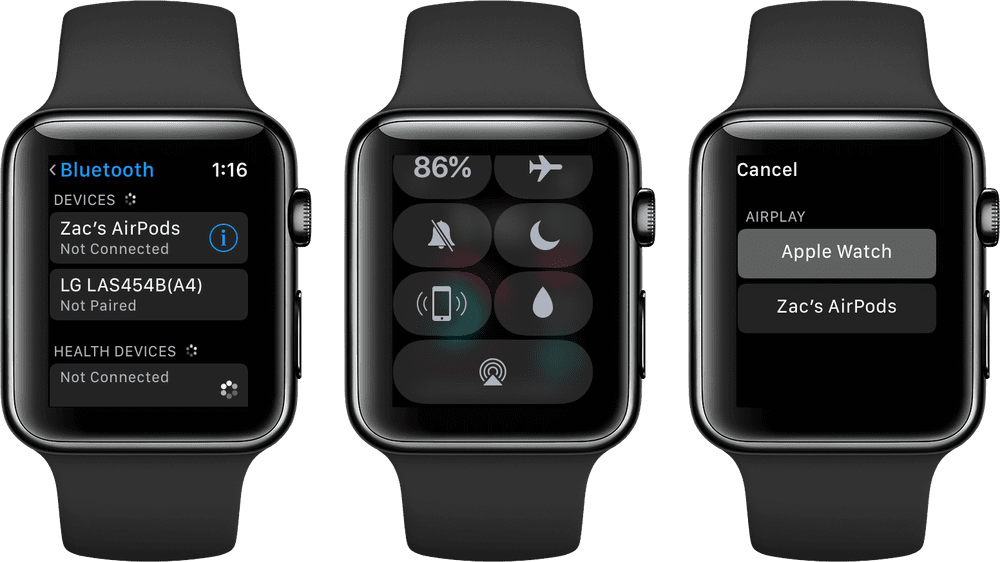
まず、Apple Watchのミュージックアプリに移動し、上にスクロールして、時計を音楽ソースとして選択します。 ここから、いくつかのオプションが表示されます。現在再生中の音楽を制御できる[再生中]と、同期が必要な[マイミュージック]と[プレイリスト]です。
Apple Watchの音楽:ルール
AppleWatchプレイリストはデフォルトで1GBに制限されていますが、iPhoneのAppleWatchアプリからその設定を変更できます。 音楽を最大2GBまで更新するか、500MBまたは100MBの低い設定を選択します。 この方法が意味をなさない場合は、プレイリストの曲数を15、50、125、または250曲に制限することもできます。
プレイリスト
プレイリストは、時計に音楽を取り込むための重要な部分です。 iPhoneのミュージックアプリとウォッチアプリのミュージックセクションは、AppleWatchに同期する音楽を定義します。 少し紛らわしいです。
プレイリストを作成するには:
- iPhoneに移動し、ミュージックアプリに入ります
- [ライブラリ]タブに移動し、[プレイリスト]-> [新しいプレイリスト]をクリックします
- プレイリストに名前を付け、トラックやアーティストを検索し、気に入ったものが見つかったら+をタップします
- 終了したら、[完了]をクリックします。
Apple Watchの容量には限りがあるため、作成されたプレイリストをデバイスと同期することに依存しています。
独自のウォッチプレイリストを作成する
iPhoneのミュージックアプリで時計専用のプレイリストを作成し、AppleWatchまたはMyWatch(または同様のもの)という名前を付けることをお勧めします。 時計で再生するすべての音楽をこのプレイリストに追加します。 Apple Musicを購読している方は、Appleが生成したForYouプレイリストを追加することを検討してください。 これらは、音楽の選択を毎週更新するという点で優れています。

プレイリストを同期するには:
- iPhoneでWatchアプリを開きます
- [マイウォッチ]タブで、[音楽]を見つけて選択します
- 同期された音楽をタップします
- 同期が完了するのを待ってから、AppleWatchに戻ります
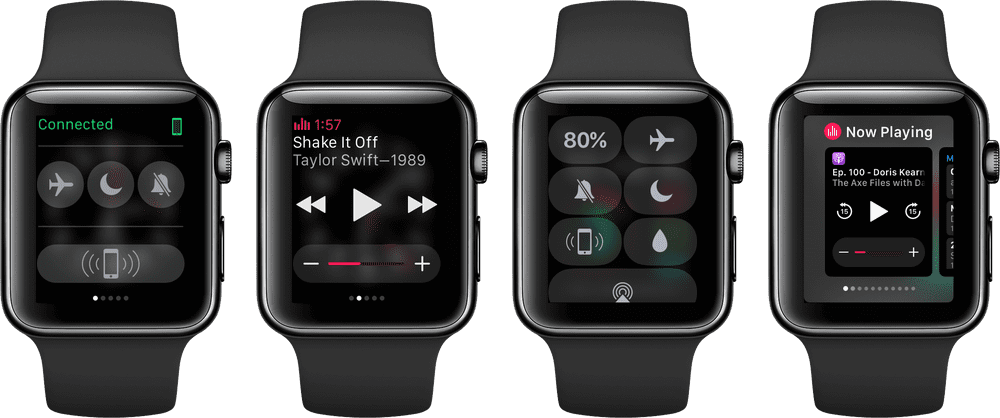
MusicのwatchOSアップデート
watchOS 4では、Watchアプリを介して、ユーザーは選択したアルバム、アーティストを同期したり、複数のプレイリストをWatchに同期したりできます。 そして、お気に入りのプレイリストと最も頻繁に再生される曲( My New Music Mix(聴きたいものに基づいたApple Musicの推奨事項), 私のお気に入りミックス、ヘビーローテーション、マイチルミックス) watchOS4を使用してAppleWatchに自動的に表示されます。 さらに、時計は新しい曲を毎週時計に自動的に同期します。
watchOS 4でミュージックアプリを開くと、各アルバムの全画面プレビューが表示され、スクロールできます。 アルバムをタップしてトラックを表示するか、再生を開始します。 ワークアウトの開始時に自動開始するプレイリストを選択することもできます。
watchOS4を使用しても、最大2GBの音楽ストレージが残っていることを覚えておいてください。
AppleWatchで聞く
同期された音楽を聴くには、Bluetoothヘッドフォンが接続されていることを確認してください。 それが済んだら:
- AppleWatchで音楽アプリを開きます
- 画面を感圧タッチ
- ソースとしてAppleWatchを選択します。
サブスクリプションベースのAppleMusicをオフラインで再生したいですか?
はい、できます! ペアリングされたiPhoneを持っていない場合でも、AppleWatchでオフラインで聴きます。 これは、ランナー、ジョガー、ウォーカー、そしてiPhoneのテザーなしで音楽を聴くことを楽しむ人にとって特に歓迎すべきニュースです。 そうです、iPhoneを家やオフィスに置いたままでも、AppleMusicのおかげで素晴らしい音楽を楽しむことができます。
Just Do This:これらのトラックをiPhoneにダウンロードして(オフラインで聴くため)、時計の同期されたプレイリストに追加してから、プレイリストを時計に同期します。
iPhoneから直接音楽を制御する
同期を行わずにiPhoneを近くに置きたい場合は、AppleWatchを携帯電話から再生される音楽のコントローラとして使用してください。 これを行うには、ミュージックアプリを開き、上にスクロールして、iPhoneをソースとして選択します。 完了したら、下にスクロールして、検索するオプションのいずれかを選択し、iPhoneで再生する音楽を選択します。

Binyaminは、5年以上にわたってAppleとテクノロジーセクター全体について書いてきました。
彼の作品はに掲載されています Forbes、MacWorld、Giga、MacLife、 もっと。
さらに、Goldmanは、Appleデバイスに焦点を当てたソフトウェア開発会社であるBZGの創設者です。